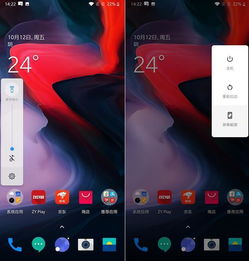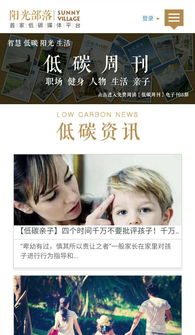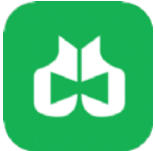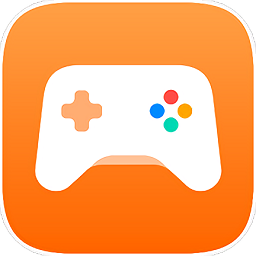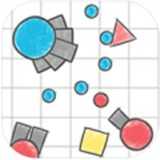在硬盘上安卓系统,硬盘上安卓系统安装与使用指南
时间:2025-05-08 来源:网络 人气:
你有没有想过,把手机里的安卓系统搬到电脑上,是不是超级酷炫的事情?想象在电脑上玩手游,用电脑版的微信摇一摇,是不是瞬间觉得生活充满了科技感?别急,今天我就来手把手教你如何在电脑硬盘上安装安卓系统,让你体验不一样的电脑生活!
一、准备工作:工具与材料
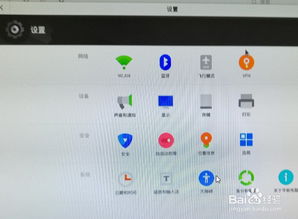
首先,你得准备好以下这些小宝贝:
1. 安卓系统镜像:这个可以从网上下载,比如凤凰系统、Android x86等,都是不错的选择。
2. U盘:至少8GB的容量,用来制作安装盘。
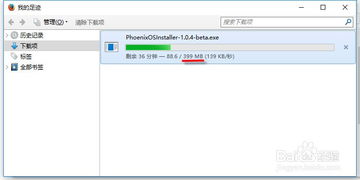
3. UltraISO软件:用来将安卓系统镜像写入U盘。
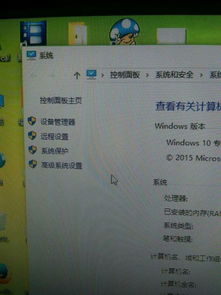
4. 电脑:当然,没有电脑怎么行?
二、制作安装U盘
1. 备份U盘数据:别急,先把你U盘里的重要数据备份好,因为接下来的操作会清空U盘。
2. 打开UltraISO:把U盘插进电脑,打开UltraISO软件。
3. 打开镜像文件:点击菜单栏的“文件”->“打开”,选择你下载的安卓系统镜像文件。
4. 写入硬盘映像:点击菜单栏的“启动”->“写入硬盘映像”,选择U盘作为目标驱动器,写入方式选择“USE-HDD”。
5. 开始写入:点击“写入”按钮,耐心等待,一般几十秒就能完成。
三、设置U盘引导,进入安装程序
1. 重启电脑:写入完成后,别急着拔U盘,重启电脑。
2. 进入Boot Menu:启动时按F12/ESC等键进入Boot Menu,选择U盘启动。
3. 选择安装选项:进入安卓系统安装菜单,选择“硬盘安装向导”。
四、硬盘安装安卓系统
1. 创建分区:安装程序会自动检测你的硬盘,选择创建分区。
2. 选择分区类型:选择“主分区”。
3. 设置分区大小:根据你的需求设置分区大小,一般来说8GB就足够了。
4. 格式化分区:选择分区格式,比如EXT3。
5. 开始安装:点击“安装”按钮,耐心等待。
五、安装完成,重启电脑
1. 拔掉U盘:安装完成后,拔掉U盘。
2. 重启电脑:重启电脑,进入BIOS设置,将启动顺序设置为硬盘启动。
3. 选择安卓系统:重启后,选择安卓系统启动,进入安卓系统。
怎么样,是不是很简单?现在你就可以在电脑上畅玩安卓游戏,使用电脑版的微信摇一摇了。不过,需要注意的是,电脑版的安卓系统可能不如手机版那么流畅,特别是老旧的电脑,可能会出现卡顿的情况。不过,这并不妨碍你体验不一样的电脑生活!
别忘了备份你的重要数据,以免在安装过程中丢失。希望这篇文章能帮到你,如果你还有其他问题,欢迎在评论区留言哦!
相关推荐
教程资讯
系统教程排行